Listamos neste tópico como utilizar e configurar a Gorjeta e Comissão do módulo Gfood.
Existem duas maneiras de ajustar as configurações da comissão, uma é definindo a porcentagem diretamente no cadastro de produtos e a outra, é pelo cadastro de vendedor.
Comissão no cadastro de Produtos
A primeira forma de configurar a comissão, é definindo a porcentagem do adicional. Esse procedimento é feito no retaguarda do Gdoor, no módulo produtos/serviços, dentro do cadastro do produto escolhido, no campo “comissão”.
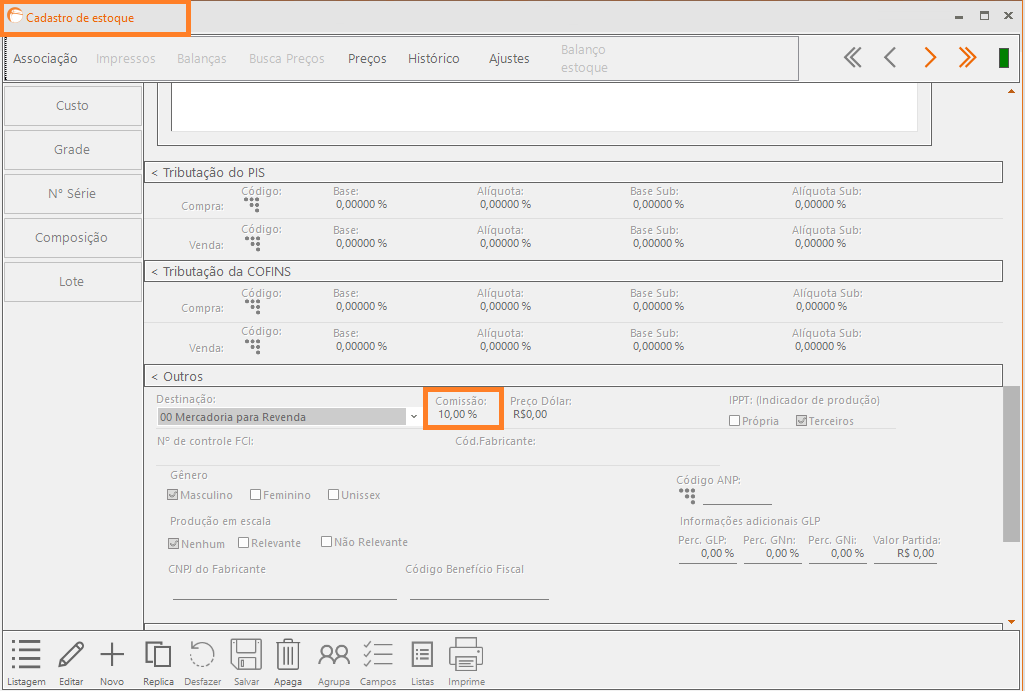
Comissão no cadastro de Vendedores
Outra forma de ajustar a comissão, é definir a porcentagem dentro do cadastro de Vendedores, (também no retaguarda) que neste caso, caracteriza como garçom:

Tanto a gorjeta quanto a comissão, poderão ser removidas da mesa dentro da própria comanda, basta selecionar o campo: cobrar comissão conforme a imagem abaixo:
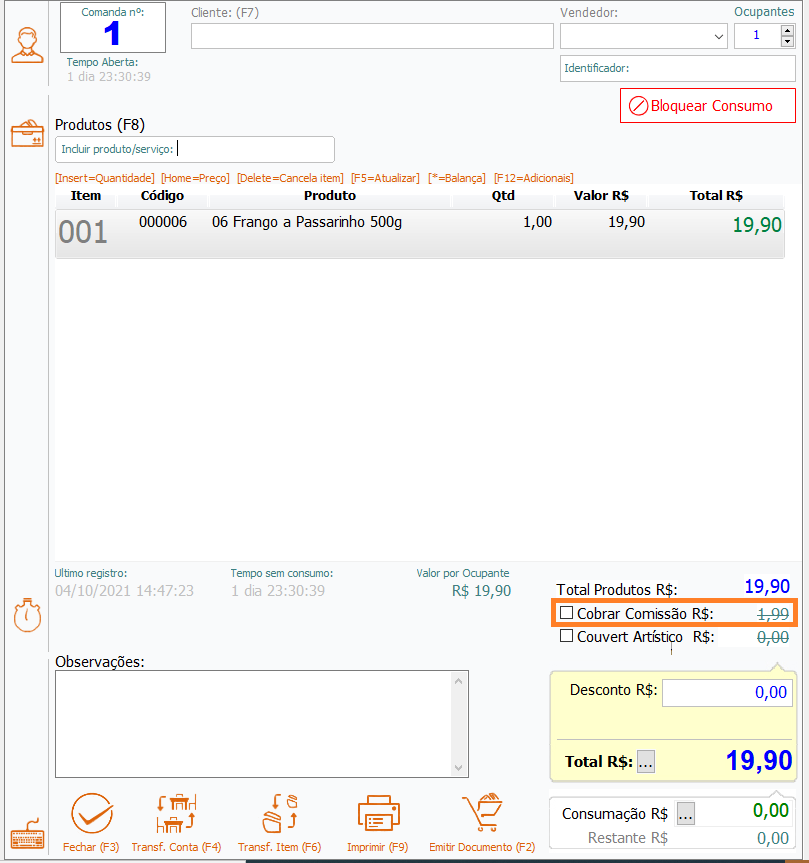
Uma outra forma de incluir ou desmarcar a comissão, é na tela de pagamentos do frente de caixa (PDV), digite o atalho “F8”. Assim como mostra a imagem abaixo:
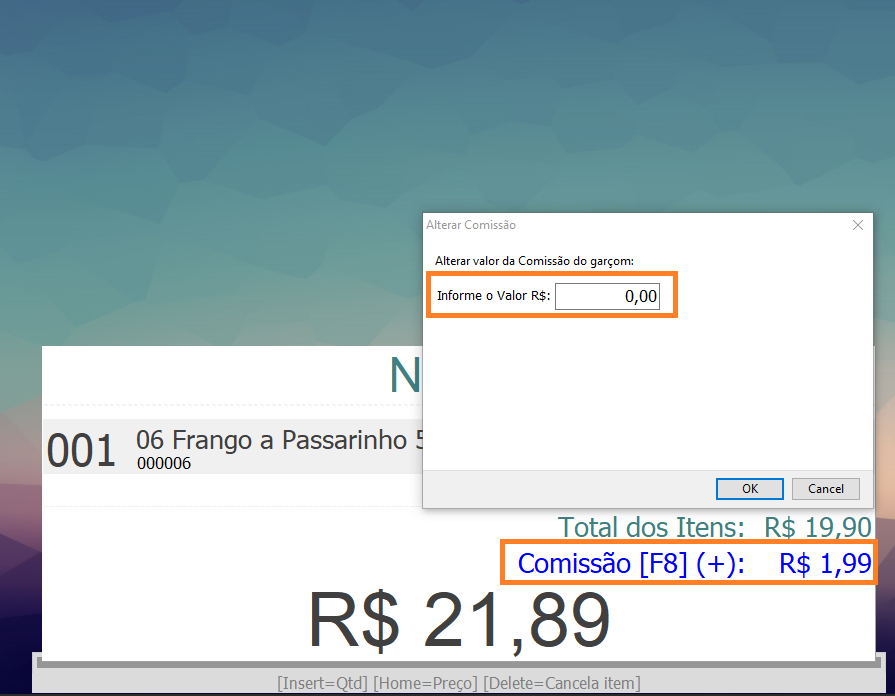
Gorjeta
No Gfood, aba “Configurações“, o último ícone da listagem, localizado na lateral esquerda da tela, consta a opção “Trabalhar com Gorjeta”, isso significa que ao marcar essa opção, será cobrado um valor de gorjeta, que pode ser definido de acordo com a escolha do cliente, assim como mostra a imagem abaixo:
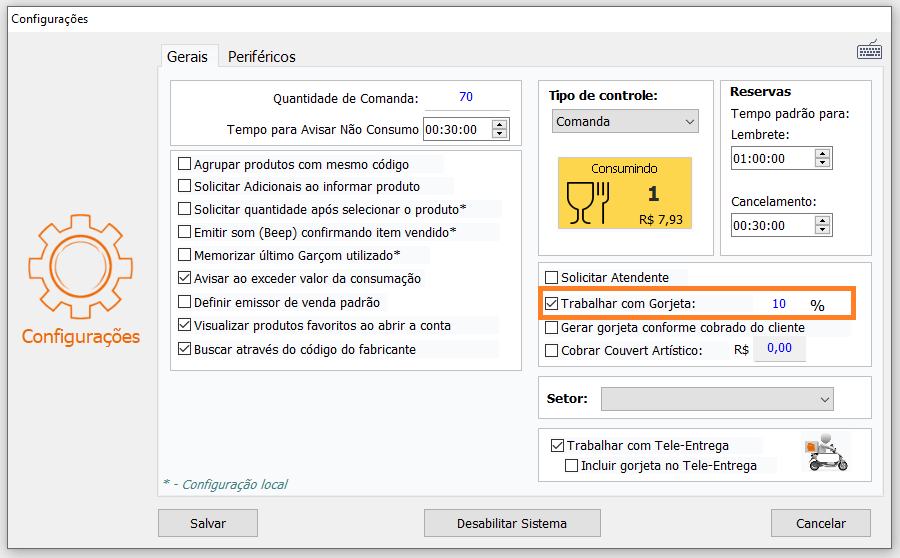
Gerar gorjeta conforme cobrado do cliente:
Ainda na aba Configurações, ao marcar essa opção, só gerará gorjeta ao garçom, caso o cliente efetuar o pagamento. Já no momento em que desmarcar, toda venda gerará gorjeta. Clique em “salvar” para gravar as informações.
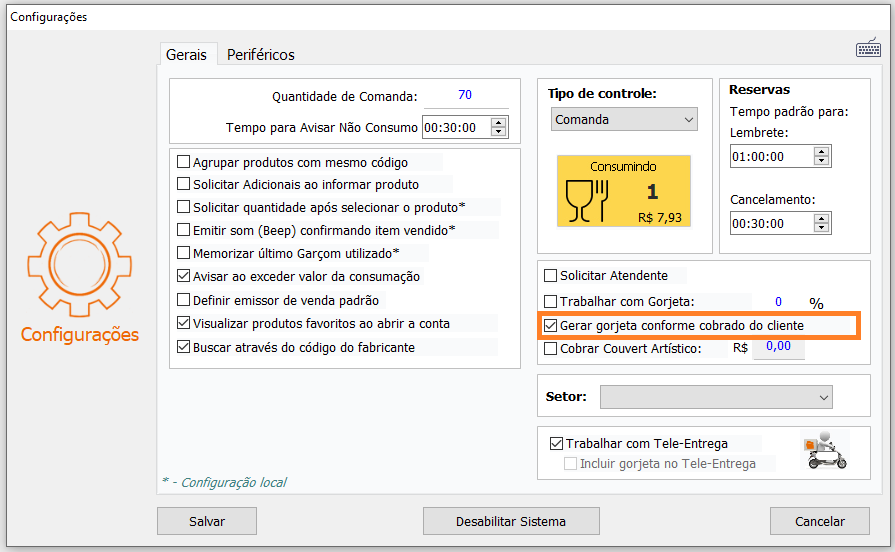
No caso do exemplo acima, somente será gerado comissão se o cliente pagar o adicional, caso o cliente não pagar, o vendedor não recebe comissão e a comissão é calculada pelo percentual cadastrado no vendedor.
